Kaip atskirti vardus ir pavardes „Excel“.

Sužinokite, kaip lengvai atskirti vardus ir pavardes „Excel“ naudojant paprastas formules arba „Tekstas į stulpelius“ funkciją.
Ankstesniame straipsnyje aptarėme, kaip vaizdo konferencijos veikia „Microsoft Teams“ . Nuo to laiko „Microsoft“ atnaujino „Teams“ su naujomis funkcijomis, įskaitant ilgai lauktą ir labai trokštamą galimybę kurti atskirų grupių patalpas. Iš tiesų, daugiau nei 20 000 „Microsoft“ vartotojų balsavo už pasiūlymą „Microsoft Teams UserVoice“, naudotojų atsiliepimų forume apie „Teams“ programą.
Kiekvienas gali pasiekti „Teams“ turėdamas nemokamą „Microsoft“ paskyrą, o aukščiausios klasės „Office 365“ rinkinio vartotojai gali mėgautis patikima Teams versija su tokiomis funkcijomis kaip padidinta failų saugykla, susitikimų įrašymas ir galimybė rengti internetinius įvykius iki 10 000 žmonių.

Minimalūs reikalavimai atskyrimo patalpoms komandose
Prieš pradėdami įsitikinkime, kad viskas yra jūsų vietoje, kad galėtumėte sukurti atskirų grupių patalpas savo Teams susitikimuose. Kaip galite įsivaizduoti, norint įgalinti grupės patalpas komandoje, reikia tam tikros sąrankos. Prieš pradėdami dar kartą patikrinkite šiuos nustatymus.
Nauja susitikimų patirtis
Pirma, turite naudoti Teams „naują susitikimų patirtį“. Galite įjungti naują patirtį darbalaukio programos viršutiniame dešiniajame kampe pasirinkę profilio nuotrauką ir eidami į Nustatymai . Tada pasirinkite Įjungti naują susitikimo patirtį ir iš naujo paleiskite Teams.
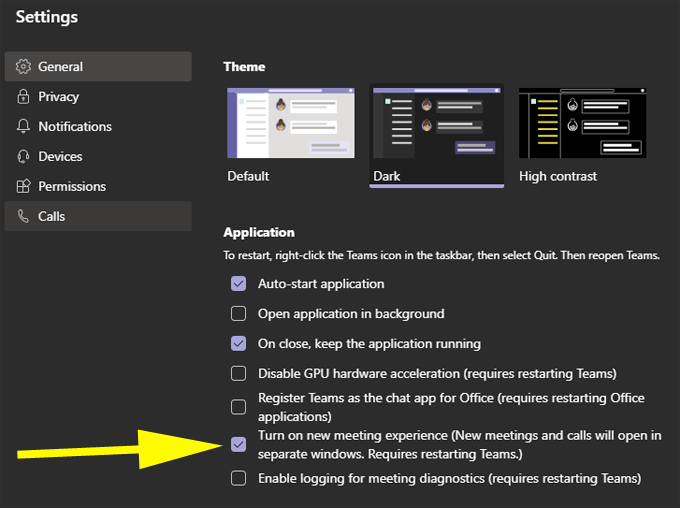
Minimalus dalyvių skaičius
Kad susitikimo organizatorius galėtų naudotis pertraukų parinktimi, susitikime turi dalyvauti bent penki dalyviai. Nors žmonės, skambinantys telefonu, šiuo metu negali prisijungti prie pabėgėlių, jie įskaičiuojami į minimalų penkių asmenų skaičių.

Ar esate susitikimo organizatorius?
Tik susitikimo organizatorius gali kurti ir valdyti pertraukas, nors yra tam tikrų Microsoft nurodymų, kad jie leis organizatoriui pasidalyti šia atsakomybe būsimuose Teams naujinimuose.
Be to, susitikimo organizatorius turi naudoti darbalaukio programą, o ne naršyklės versiją ar programą mobiliesiems. (Nesijaudinkite, dalyviai, kurie prisijungė prie susitikimo naudodami Teams Android arba iPhone programėlę, turi galimybę prisijungti prie grupuočių.)
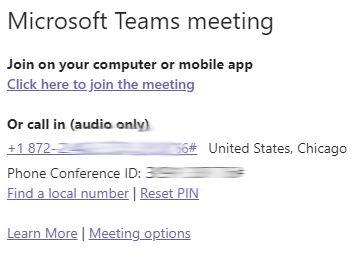
Patarimas: jei kvietimą į susitikimą turi gauti kas nors kitas, o ne asmuo, kuris valdys grupes, paprašykite, kad grupės vadovas sukurtų Teams susitikimą ir naudokite tą susitikimo nuorodą susitikimo kvietime.
Kol susitikimo nuorodą sukūrė asmuo, kuris tvarkys tarpinius, nesvarbu, kas bendrins nuorodą.
Breakout kambarių kūrimas komandose
Šiuo metu „Teams“ grupių patalpų negalima konfigūruoti prieš susitikimą, kaip tai galima padaryti naudojant „Zoom“. Kai Teams susitikimas vyksta, jūs, susitikimo organizatorius, galite pradėti susitikimo įrankių juostoje pasirinkę Breakout Rooms piktogramą.

Pasirinkus Grupės kambarių piktogramą, bus paleistas ekranas, kuriame galėsite nuspręsti, kiek grupių kambarių norite sukurti ir ar norite, kad komandos automatiškai priskirtų dalyvius į grupės patalpas, ar norite neautomatiškai pasirinkti, kuriai atskirų grupių patalpai dalyvis bus išsiųstas.
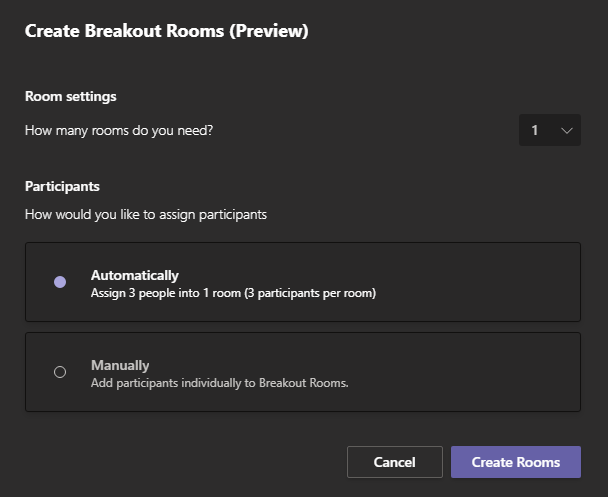
Sukūrę grupių patalpas, galite priskirti dalyvius prie jų per grupių kambarių skydelį.
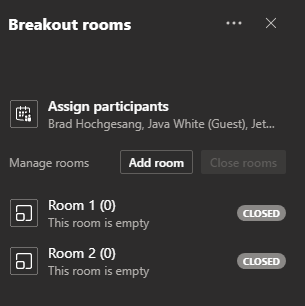
Pasirinkite Priskirti dalyvius ir pamatysite visų susitikimo dalyvių sąrašą. Pažymėkite langelį šalia dalyvio ir pasirinkite, kuriam kambariui norite jį priskirti.
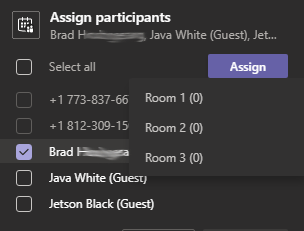
Būdami susitikimo organizatoriumi, galite priskirti dalyvius grupinėms patalpoms bet kuriuo susitikimo metu. Kai būsite pasirengę iš tikrųjų prasidėti grupės seansui, pasirinkite Pradėti patalpas , kad vienu metu atidarytumėte visas grupės patalpas ir perkeltumėte žmones į jiems priskirtas patalpas.
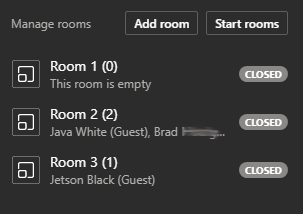
Pastaba: šiuo metu negalite nustatyti laikmačio, kuris automatiškai uždarytų grupės patalpas programoje „Teams“. Tai dar viena funkcija, kurią tikimės, kad komandos pridės būsimuose atnaujinimuose.
Susitikimo organizatoriaus parinktys
Kaip ir „Zoom“, susitikimo organizatorius gali bet kada prisijungti prie bet kurios grupės patalpų. Organizatorius taip pat gali pervardyti patalpas ir, kai visos grupės bus atidarytos, jis gali transliuoti pranešimą į visas patalpas. Pranešimai bus rodomi grupės pokalbių skydelyje.
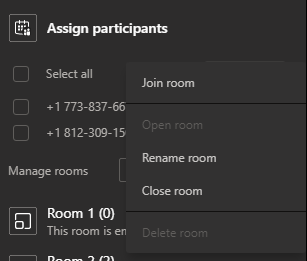
Kambario nustatymuose susitikimo organizatorius gali pasirinkti, kad komandos automatiškai perkeltų dalyvius į atskirų grupių grupes, o ne priverstų dalyvius neautomatiškai prisijungti prie grupių patalpos. Taip pat yra galimybė leisti arba neleisti dalyviams grįžti į pagrindinę posėdžių salę per pertraukos sesiją.
Inside Teams Breakout kambariai
Dalyvių patirtis grupėse „Teams“ yra panaši į pagrindinio Teams susitikimo patirtį. Dalyviai turi prieigą prie visų įprastų susitikimų valdiklių. Jie gali įjungti ir išjungti internetinę kamerą, nutildyti ir įjungti garsą, bendrinti ekraną, pakelti ranką arba įjungti ir išjungti pokalbių ir dalyvių skydelius.
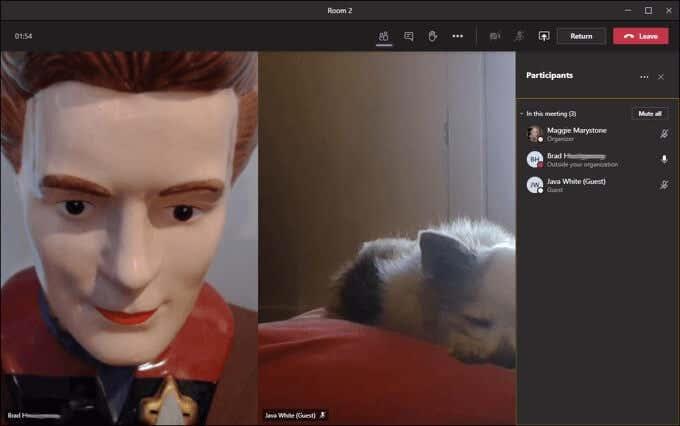
Grįžtame į pagrindinių komandų susitikimą
Jei susitikimo organizatorius tai leidžia (žr. aukščiau), padalinių kambarių dalyviai gali bet kada grįžti į pagrindinį susitikimą spustelėdami mygtuką Grįžti . Įspėjimas: pasirinkę mygtuką Išeiti išeisite iš susitikimo.

Kitos vaizdo konferencijų programos
„Microsoft Teams“ naudotojai tikrai džiaugiasi, kad „Teams“ patirtį neseniai papildė padalų kambariai, tačiau „ Teams“ vis dar trūksta kai kurių funkcijų , kurias siūlo kitos vaizdo konferencijų programos. Jei nesate pasiruošę naudoti Teams internetiniams susitikimams, jus gali sudominti mūsų keturių skirtingų vaizdo konferencijų programų palyginimas . Jei norite daugiau skaityti, peržiūrėkite mūsų straipsnius apie „Google Meet“ ir „Zoom“ ir „Zoom“ prieš „Skype“ .
Sužinokite, kaip lengvai atskirti vardus ir pavardes „Excel“ naudojant paprastas formules arba „Tekstas į stulpelius“ funkciją.
Išskleidžiamojo sąrašo naudojimas programoje „Excel“ gali labai sutrumpinti laiką, kurio gali prireikti įvesti duomenis į skaičiuoklę. Sužinokite, kaip efektyviai sukurti išskleidžiamąjį sąrašą „Excel“.
Tekstų rengyklės nuėjo ilgą kelią nuo devintojo dešimtmečio pradžios, kai „Microsoft“ pirmą kartą išleido „Microsoft Word“, skirtą MS-DOS. Jo novatoriška savybė buvo ta, kad ji buvo sukurta naudoti su pele.
Ganto diagramos yra populiarus būdas sekti projektus, ypač komandoms, kurioms reikia nepamiršti užduoties trukmės. Veiksmingai naudodami Ganto diagramą galite užtikrinti, kad skirtingos užduotys netrukdytų viena kitai, ir netgi nustatyti, kada viena turi būti baigta, kad galėtų pradėti kitą.
Štai dažnas scenarijus: el. paštu gavote „Word“ dokumentą, kurį turite pasirašyti ir išsiųsti atgal. Galite atspausdinti, pasirašyti, nuskaityti ir grąžinti dokumentą, bet yra paprastesnis, geresnis ir greitesnis būdas įterpti parašą į Word.
Jei norite sukurti ir spausdinti bet kokias etiketes, ieškokite tik Microsoft Word ir Excel. Etikečių duomenis galite saugoti programoje „Excel“, o tada gauti tuos duomenis programoje „Word“, kad išsaugotumėte arba atsispausdintumėte etiketes.
Laiškų suliejimas yra „Microsoft Word“ funkcija, padedanti supaprastinti suasmenintų laiškų, etikečių, vokų, el. laiškų ir katalogo kūrimą. Kadangi laiškų suliejimas nėra viena iš dažniausiai naudojamų MS Word funkcijų, kai kurie vartotojai gali nežinoti, kaip atlikti laiškų suliejimą programoje Word, kad būtų sukurtos raidės, etiketės ir vokai.
Visada yra baisi tragedija, kai kas nors praranda kažką svarbaus, su kuriuo dirbo, nes tinkamai neišsaugojo savo dokumento. Tai nutinka dažniau, nei manote „Excel“ ir „Word“ naudotojams.
Kai dauguma žmonių galvoja apie teksto rūšiavimą programoje, jie galvoja apie langelių rūšiavimą „Excel“ skaičiuoklėje. Tačiau galite rūšiuoti tekstą programoje „Word“, jei yra kažkas, kas nurodo „Word“, kur prasideda ir baigiasi skirtingos teksto dalys.
Histograma yra diagramos tipas, kurį galite generuoti iš duomenų programoje „Excel“. Tai leidžia lengvai apibendrinti konkrečių verčių dažnumą duomenų rinkinyje.
„Microsoft Word“ gali nuveikti daug daugiau, ne tik ataskaitų ir gyvenimo aprašymų kūrimas. Jame yra tinkamas grafinių įrankių rinkinys, padedantis kurti grafinius dokumentus, pavyzdžiui, sveikinimo atvirukus.
Šiuolaikinės kalbos asociacija (MLA) yra organizacija, teikianti gaires profesionaliems ir akademiniams rašytojams. Daugelis universitetų, darbdavių ir profesionalių agentūrų dabar reikalauja, kad rašytojai atitiktų MLA stilių, nes juo lengva naudotis ir jis yra nuoseklus.
Pagal numatytuosius nustatymus, jei esate prisijungę prie „Office“ programų naudodami „Microsoft“ paskyrą, jūsų programos išsaugo dokumentus „OneDrive“ saugykloje. Tai skatina saugoti failus debesyje, kad galėtumėte pasiekti tuos failus kituose sinchronizuojamuose įrenginiuose.
Jei naudojate „OneDrive“, kad sukurtumėte atsarginę nuotraukų bibliotekos kopiją, ji reguliariai el. paštu siunčia prisiminimus – vaizdus ir vaizdo įrašus iš tos pačios dienos ankstesniais metais. Štai kaip juos išjungti „Windows“, „Android“, „iPhone“ ir „iPad“.
Jei kada nors dirbote su keliomis darbaknygėmis programoje „Excel“, žinote, kad kartais gali kilti problemų, jei visos darbaknygos yra atidarytos tame pačiame „Excel“ egzemplioriuje. Pavyzdžiui, jei perskaičiuosite visas formules, tai bus daroma visoms atidarytoms darbaknygėms tame pačiame egzemplioriuje.
Jei norite siųsti profesionaliai atrodančią korespondenciją, neleiskite, kad pirmas dalykas, kurį gavėjas pamatytų, būtų netvarkingas ranka rašytas vokas. Paimkite voką, įdėkite jį į spausdintuvą ir naudodami Microsoft Word įveskite pavadinimą bei adresą.
Ar žinojote, kad „Word“ galite kurti formas, kurias žmonės gali užpildyti. Kai girdite apie užpildomas formas, tai beveik visada yra susijusi su Adobe ir PDF dokumentais, nes tai yra populiariausias formatas.
„Microsoft Word“ yra būtina visiems, kurie dirba su dokumentais. Žodžiai buvo naudojami taip ilgai, kad be jo neįmanoma įsivaizduoti biuro, mokyklos ar kitokio skaitmeninio darbo.
Vėl ir vėl atlikti tuos pačius veiksmus nėra tik nuobodu, bet tai gali būti ir laiko švaistymas bei našumo išeikvojimas. Tai ypač aktualu pradedantiesiems „Excel“ naudotojams, kurie gali nesuprasti, kad įprastas užduotis lengva automatizuoti įrašant makrokomandą.
Matematiškai apskaičiuojate diapazoną iš didžiausios tam tikro duomenų rinkinio vertės atėmę mažiausią reikšmę. Tai rodo reikšmių sklaidą duomenų rinkinyje ir yra naudinga matuojant kintamumą – kuo didesnis diapazonas, tuo jūsų duomenys yra labiau išsklaidyti ir kintantys.
Norite sužinoti, kaip perkelti failus iš „Windows“ į „iPhone“ arba „iPad“ įrenginius? Šis išsamus gidas padeda jums tai padaryti be vargo.
Konfigūruodami tamsų režimą Android, gausite akims malonesnę temą. Jei turite žiūrėti į telefoną tamsioje aplinkoje, greičiausiai jums reikia nuo jo nusukti akis, nes šviesus režimas vargina. Naudodami tamsų režimą „Opera“ naršyklėje Android sutaupysite energijos ir sužinosite, kaip sukonfigūruoti tamsų režimą.
Išvalykite adresų juostos URL istoriją „Firefox“ ir išlaikykite savo sesijas privačias, sekdami šiuos greitus ir paprastus veiksmus.
Pasidžiaukite savo „Zoom“ susitikimais su keliomis linksmomis filtrų galimybėmis. Pridėkite aureolę arba atrodite kaip vienaragis per savo „Zoom“ susitikimus su šiais juokingais filtrais.
Kai išgirsite žodį slapukai, galbūt pagalvosite apie šokoladinius sausainius. Bet yra ir tokių, kuriuos rasite naršyklėse, padedančių jums sklandžiai naršyti. Šiame straipsnyje sužinosite, kaip sukonfigūruoti slapukų nuostatas Opera naršyklėje Android.
Kaip įjungti skelbimų blokatorių jūsų Android įrenginyje ir maksimaliai išnaudoti invazinių skelbimų parinktį Kiwi naršyklėje.
Žinodami, kaip pakeisti „Facebook“ privatumo nustatymus telefone ar planšetėje, lengviau valdysite savo paskyrą.
Ieškoti tinkamos kortelės kišenėje ar piniginėje gali būti tikras iššūkis. Pastaraisiais metais daugelis įmonių kūrė ir pristatė bekontaktės mokėjimo sprendimus.
Daugelis naujienų straipsnių minimi „tamsusis internetas“, tačiau labai mažai tikrai kalba apie tai, kaip jį pasiekti. Tai daugiausia dėl to, kad daugelis svetainių ten talpina neteisėtą turinį.
Jei USB garsai kyla be jokios priežasties, yra keli metodai, kuriuos galite naudoti, kad atsikratytumėte šio fantominio atjungto įrenginio garso.



























